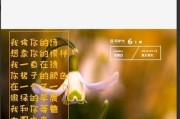随着科技的发展,智能手机的功能越来越强大,苹果手机便是其中的佼佼者。除了基本的通讯和娱乐功能外,苹果手机还支持多种实用工具,其中包括从纸质文件中提取文字的功能。本文将为读者详细介绍在苹果手机上提取纸质文件文字的几种方法,并提供一些实用技巧。
如何使用苹果手机提取纸质文件文字
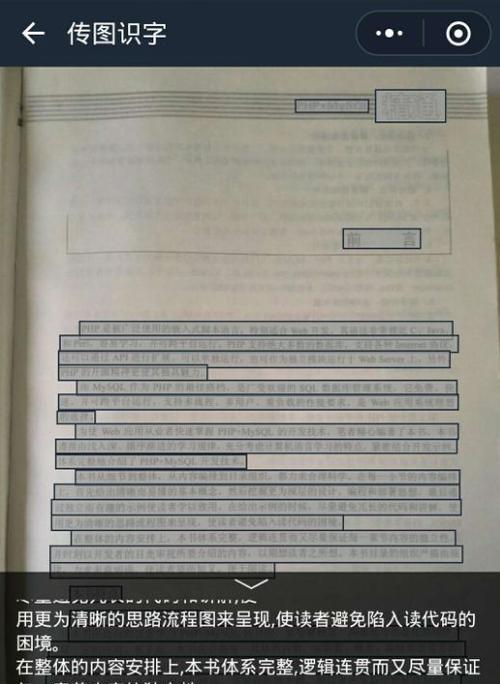
使用“备忘录”应用提取文字
苹果手机自带的备忘录应用不仅方便日常记事,还支持扫描和提取纸质文档的文字。以下是操作步骤:
1.打开你的苹果手机,找到并打开“备忘录”应用。
2.点击右下角的“新建备忘录”,创建一个新的备忘录。
3.点击左下角的相机图标,选择“扫描文档”。
4.将手机相机对准纸质文件,确保整个文档在相机视野内,点击快门按钮。
5.拍照后,备忘录会自动调整图片边缘,并尝试识别并提取文字。
6.如需进一步调整,可以点击“裁剪”或“旋转”按钮。
7.完成后点击“完成”,提取的文字会自动插入到备忘录中。
利用第三方应用提取文字
除了苹果自带的应用之外,市面上还有许多第三方应用支持提取纸质文档的文字,例如“CamScanner”、“AdobeScan”等。以下是使用第三方应用的一般步骤:
1.在AppStore中下载并安装一个支持文字提取的应用。
2.打开应用,选择“创建扫描”或类似选项。
3.照片扫描纸质文档,应用会自动或通过用户调整边缘定位文档。
4.应用将文档转换成文字,用户可进行编辑或复制操作。
5.保存或分享提取的文字。
使用“快捷指令”自动化提取文字
苹果手机的“快捷指令”应用允许用户创建自动化任务,以便快速执行复杂的操作。如果你经常需要从纸质文档中提取文字,可以创建一个快捷指令实现这一功能。步骤如下:
1.打开“快捷指令”应用。
2.点击右上角的“+”号创建新指令。
3.搜索并添加“创建PDF”动作,选择相应的相机或相册中的文档。
4.再搜索并添加“提取PDF中的文本”动作。
5.设置好后,为这个快捷指令命名,比如“提取文字”。
6.之后,只需在“快捷指令”中心运行这个指令,就可以快速提取文字。
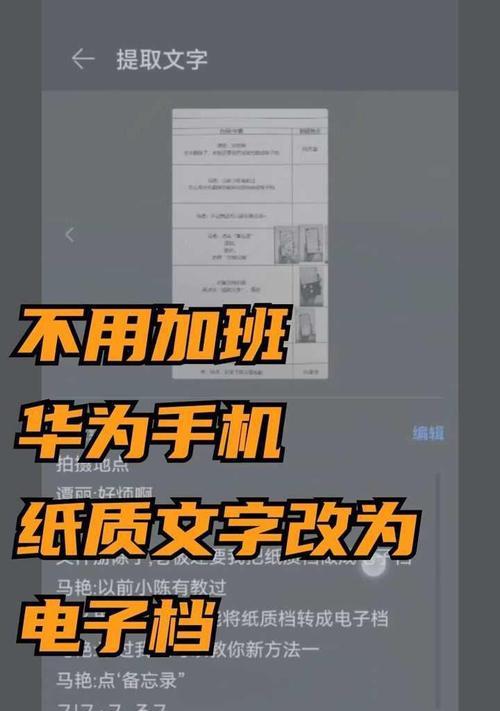
实用技巧与注意事项
提高文字提取的准确性
为了提高文字识别的准确性,以下是一些技巧:
确保文档清晰,避免过度曝光或背光。
文档应尽量平整,避免皱褶或折痕影响扫描质量。
使用高分辨率的相机进行拍摄,以获得更清晰的图片。
注意事项
确保你有足够的存储空间来保存扫描后的文档和图片。
文档中含有手写文字或复杂的排版可能影响提取质量。
使用第三方应用时,注意应用的隐私政策和数据安全。

常见问题解答
问:苹果手机提取纸质文档的文字是完全免费的吗?
答:使用苹果自带的备忘录应用提取文字是完全免费的。但使用某些第三方应用可能需要付费订阅,具体取决于应用的定价策略。
问:提取的文字能直接编辑吗?
答:使用备忘录提取的文字是直接插入到备忘录中的,可以直接进行编辑。而第三方应用可能需要用户手动复制到其他文档编辑应用中进行编辑。
问:苹果手机文字提取的准确率有多高?
答:准确率取决于多种因素,如文档质量、文字清晰度等。一般来说,对于清晰打印的文档,准确率很高。但对于手写文字或图片质量不佳的文档,提取准确率可能有所降低。
通过以上步骤和技巧,你可以在苹果手机上轻松提取纸质文档的文字。这不仅提高了工作效率,也使得信息整理和管理变得更加便捷。随着科技的不断进步,未来我们或许会看到更多创新和高效的文字提取工具出现。
标签: #苹果手机